Как сделать беседу в ВК на телефоне в приложении
Привет! Сегодня я покажу вам как сделать беседу в приложении ВК. Вы можете очень просто и быстро создавать беседы со своими друзьями прямо на своём телефоне. Смотрите далее инструкцию и пишите комментарии, если вам что-то не понятно.
Откройте на своём смартфоне приложение ВКонтакте. Внизу нажмите на кнопку Сообщения. На странице сообщений, вверху справа, нажмите на кнопку плюс.
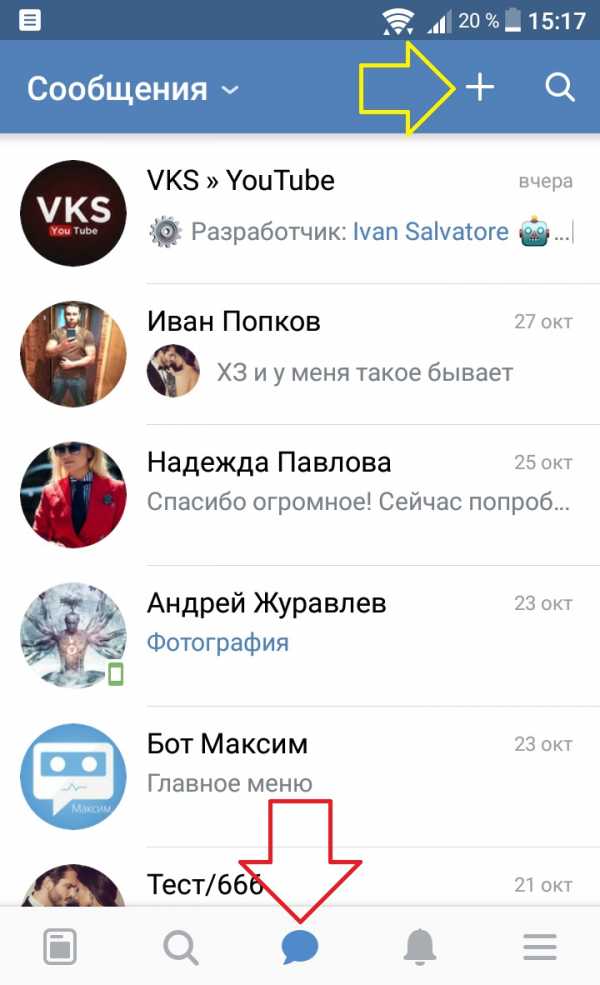
В открывшемся окне, нажмите на вкладку Создать беседу.
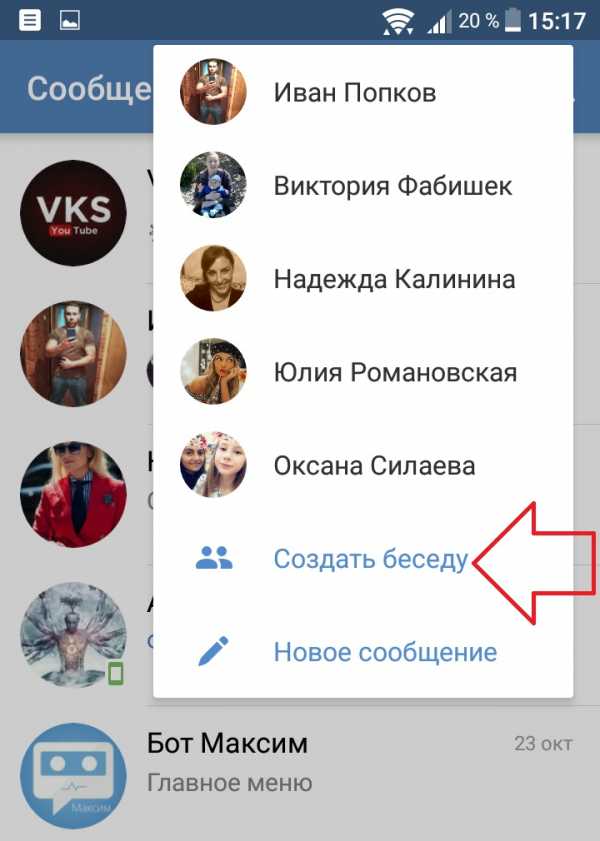
Далее, отметьте друзей, которых хотите добавить в беседу. Нажмите на галочку, вверху справа.
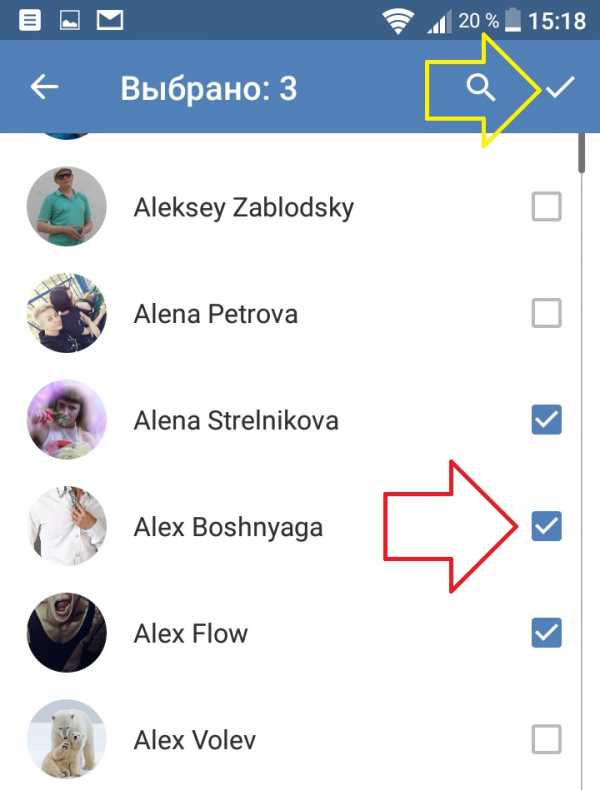
На следующей странице, укажите название беседы и нажмите на галочку, вверху справа.
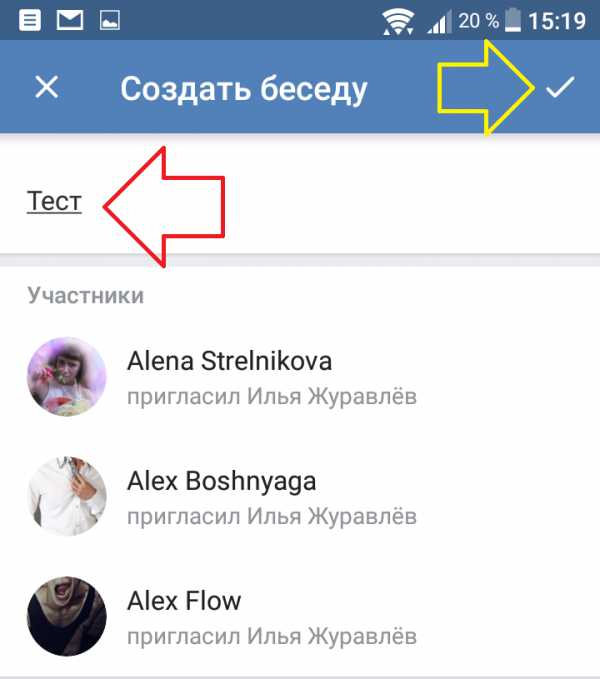
Всё готово. Вы создали беседу.
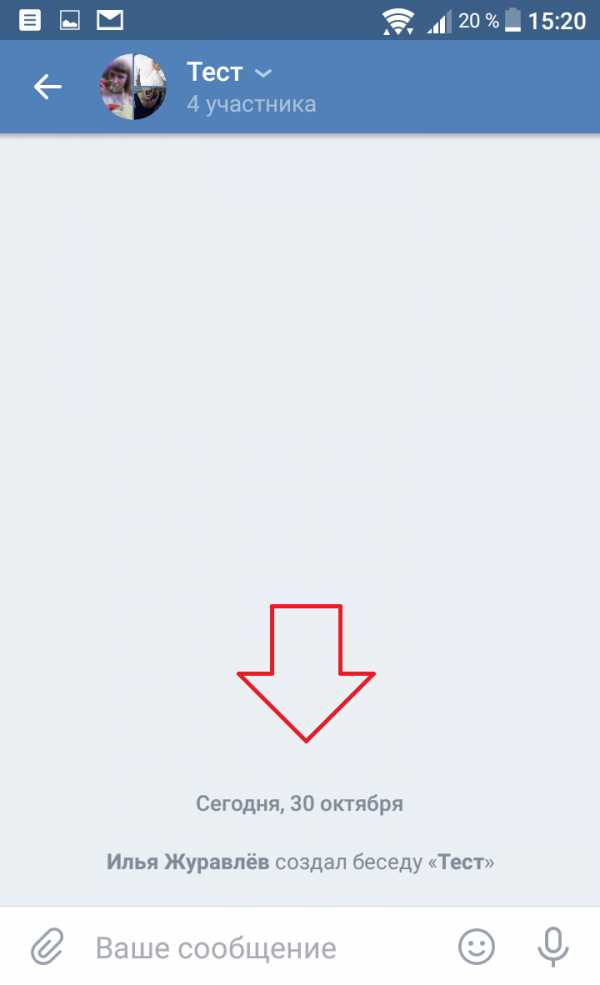
На странице сообщений, появится диалог вашей беседы. Все участники также получат сообщения о создании беседы.
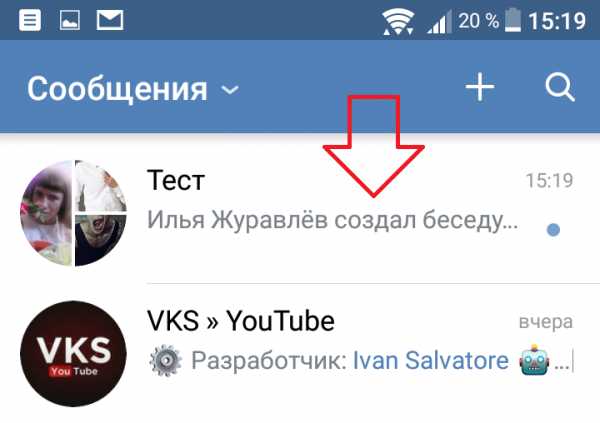
Откройте беседу. Вверху нажмите на стрелку, возле названия.
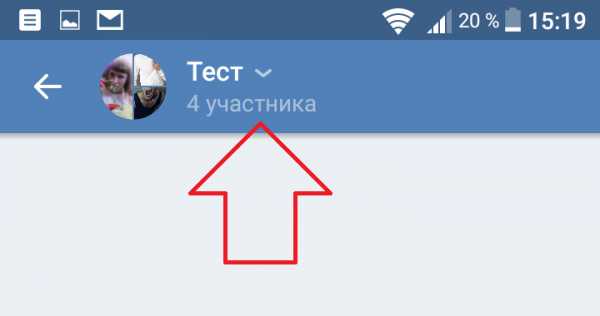
В открывшемся окне, в свойствах, вы можете:
- Информация о беседе;
- Показать вложения;
- Отключить уведомления;
- Удалить историю;
- Выйти из беседы.
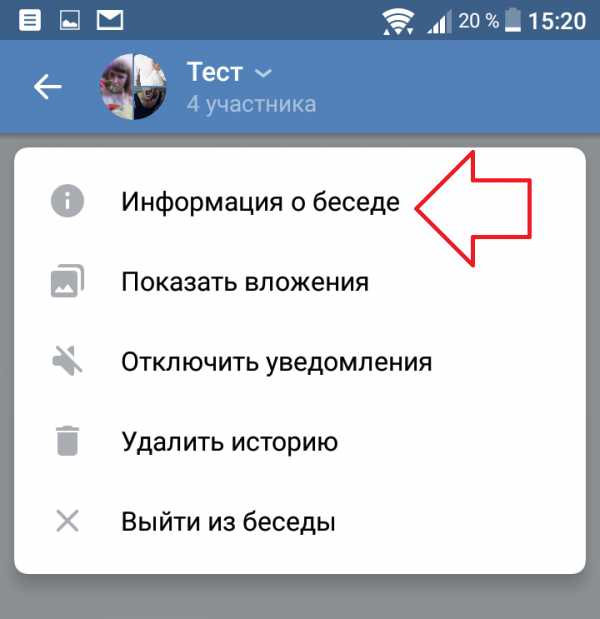
В информации о беседе, вы можете:
- Скопировать ссылку на беседу;
- Покинуть беседу;
- Добавить участника;
- Можно удалить участника из беседы.

Если у вас остались вопросы по данной записи, вам что-то не понятно, напишите комментарий внизу страницы. Вам обязательно ответят и помогут разобраться. Удачи Вам!
dommol29.ru
Как создать беседу ВКонтакте
ВКонтакте предлагает пользователю не только общение с собеседником один на один, но и групповой диалог с несколькими друзьями одновременно, а также с друзьями друзей, которые в последующем будут туда добавлены.
С персонального компьютера на сайте
Процесс создания группового чата в веб-версии сервиса ВКонтакте состоит в следующем:
- Откройте раздел «Сообщения».
- В правом верхнем углу нажмите на плюсик «начать беседу».
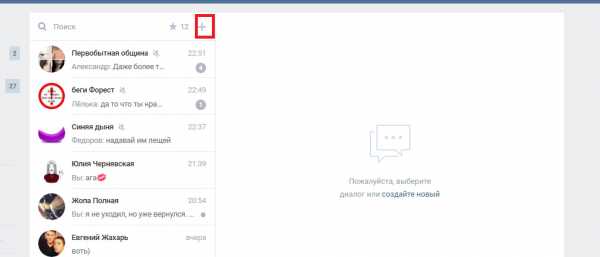
- После этого откроется дополнительное меню с выбором друзей для приглашения в групповой диалог.
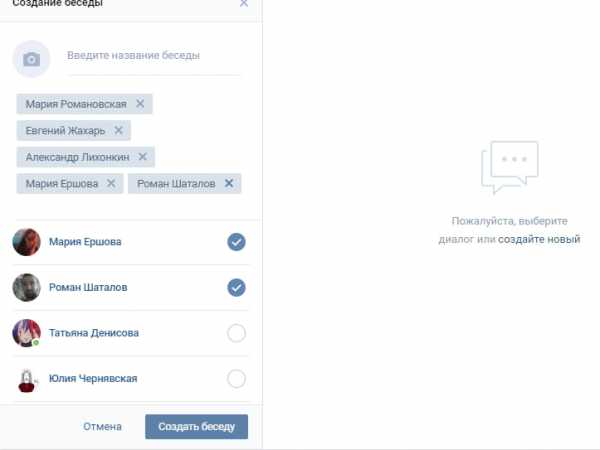
Сверху можно написать название чата. Его будет видеть у себя в сообщениях каждый участник диалога.
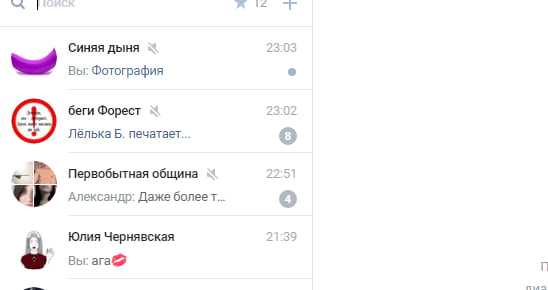
Любой человек, находящийся в беседе, может приглашать в неё своих друзей.
Для этого нужно нажать на кнопку «действия» и в контекстном меню выбрать пункт «Добавить собеседников».
Откроется аналогичный выбор людей из френд-листа.
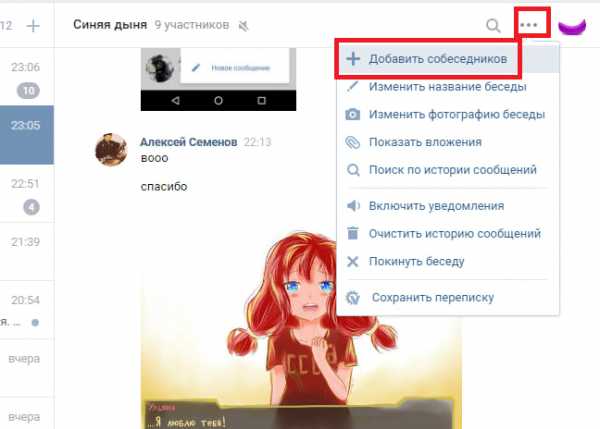
В этом меню также можно поменять главную фотографию чата, искать сообщения в истории, отключать звуковые и иные оповещения во входящих сообщениях (что будет кстати, ведь в большом групповом разговоре бывает их непрерывный поток). При добровольном уходе из такого диалога разрешается вернуться в любой момент. Для этого нужно опять зайти в чат и в действиях выбрать пункт «вернуться в беседу».
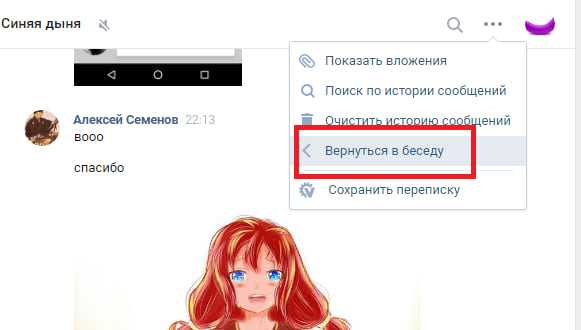
Удалить участника без права на возвращение может только создатель чата.
В любой момент общения в личных сообщениях, оба собеседника могут пригласить к разговору новых людей.
В стандартном окне диалога есть такая же кнопка и добавление человека из френд-листа происходит аналогичным способом.
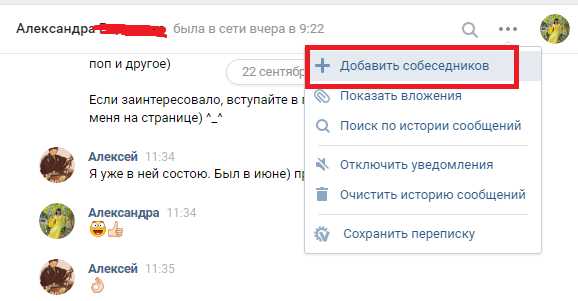
Вот так просто создать приватную беседу с компьютера, а при желании разговор двух людей превратить в групповое общение.
С телефона или планшета в приложении
Интерфейс официального мобильного приложения ВКонтакте для IPhone и телефонов на Android отличается от компьютерной веб-версии, но принцип здесь тот же.
- Зайдя в раздел сообщений, нажмите на сенсорном экране кнопку действия и откроется контекстное меню. В нем есть пункт «создать беседу»
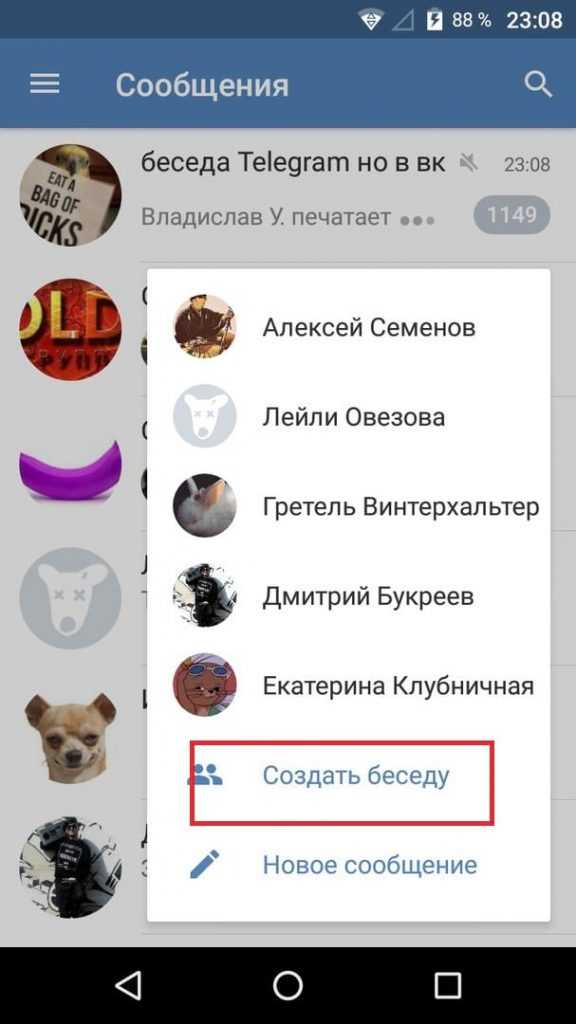
Вы увидите тот же выбор участников для группового чата, что и в веб-версии сайта. Через мобильное приложение также выполняются все описанные выше действия (отключение уведомлений, добавление новых собеседников из списка контактов любого участника, переименование, выход).
- Во время переписки в ЛС на телефоне также оба собеседника могут свободно добавлять любое количество своих друзей к разговору.
В мобильном приложении не так удобно, например, просматривать документы GIF и других форматов, осуществлять поиск в большом массиве переписки. Но зато вы быстро поделитесь с несколькими друзьями только что сделанной фотографией и мгновенно запишите голосовое сообщение.
tvoyvk.ru
Как сделать беседу в ВК на телефоне в приложении
Привет! Сегодня я покажу вам как сделать беседу в приложении ВК. Вы можете очень просто и быстро создавать беседы со своими друзьями прямо на своём телефоне. Смотрите далее инструкцию и пишите комментарии, если вам что-то не понятно.
Откройте на своём смартфоне приложение ВКонтакте. Внизу нажмите на кнопку Сообщения. На странице сообщений, вверху справа, нажмите на кнопку плюс.

В открывшемся окне, нажмите на вкладку Создать беседу.
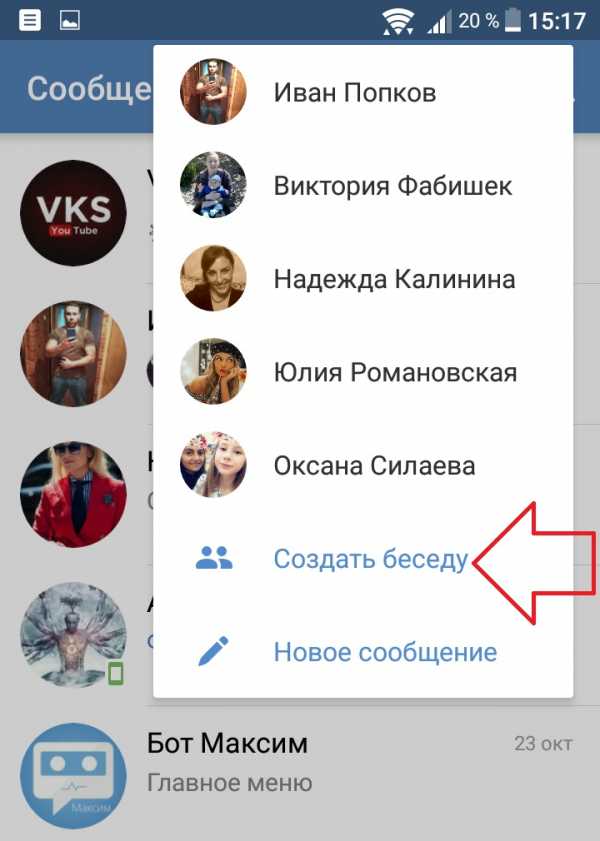
Далее, отметьте друзей, которых хотите добавить в беседу. Нажмите на галочку, вверху справа.
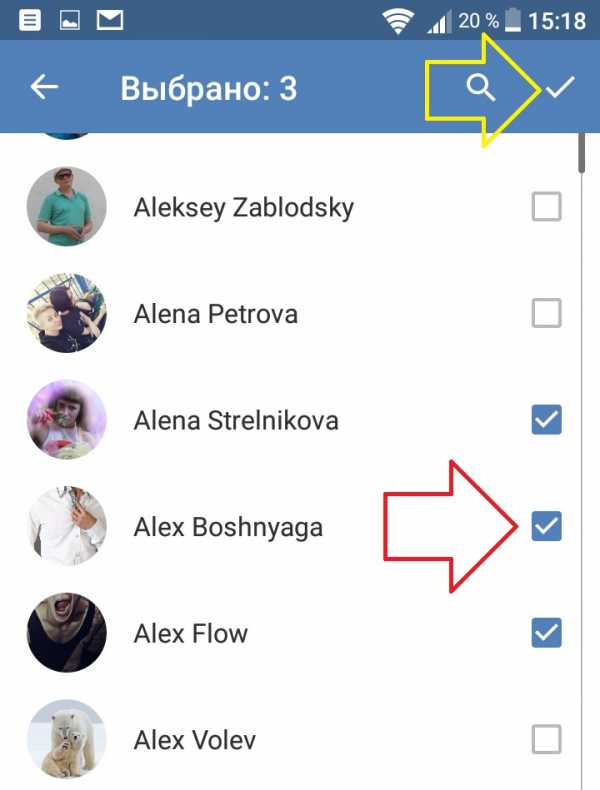
На следующей странице, укажите название беседы и нажмите на галочку, вверху справа.
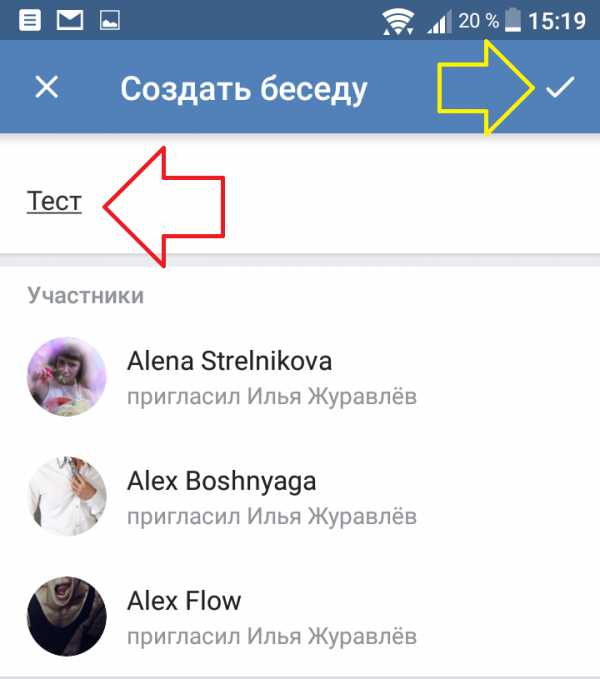
Всё готово. Вы создали беседу.
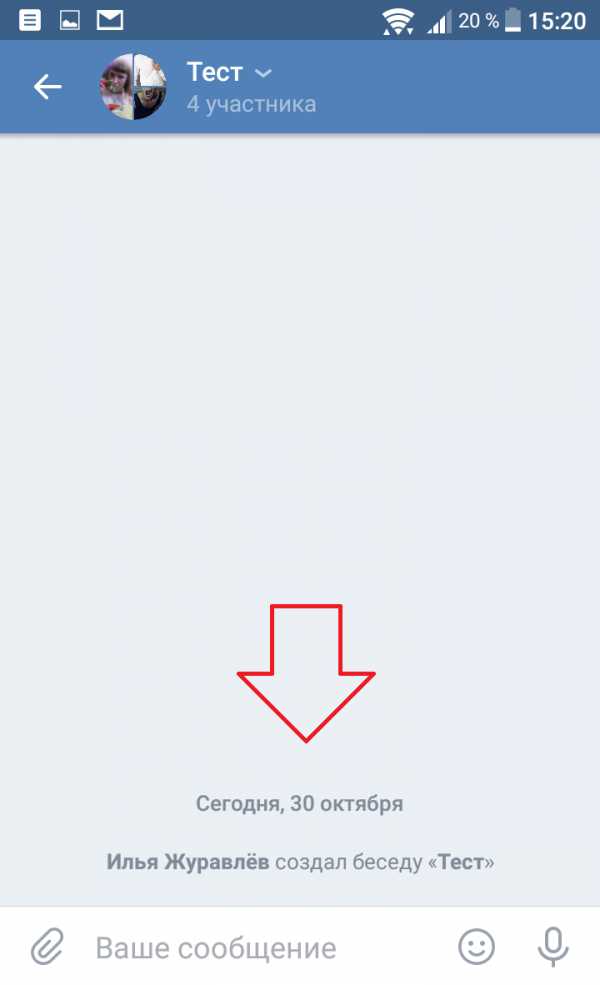
На странице сообщений, появится диалог вашей беседы. Все участники также получат сообщения о создании беседы.
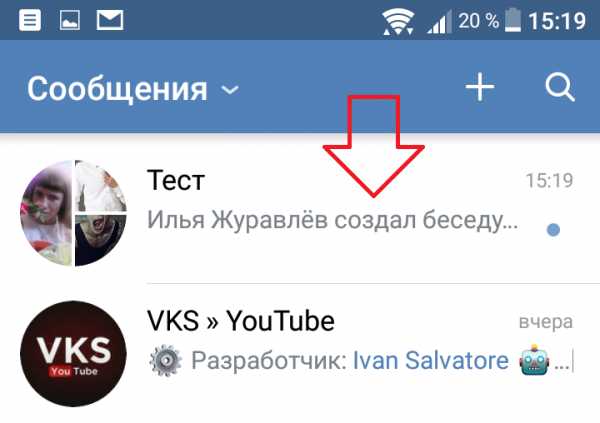
Откройте беседу. Вверху нажмите на стрелку, возле названия.
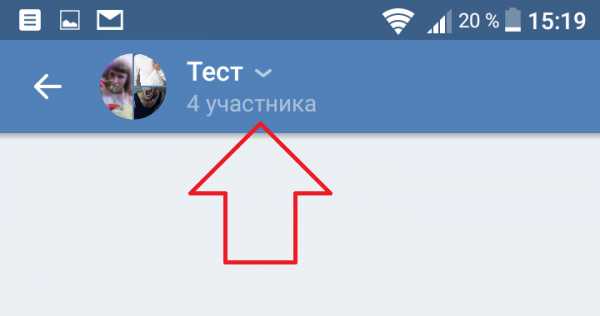
В открывшемся окне, в свойствах, вы можете:
- Информация о беседе;
- Показать вложения;
- Отключить уведомления;
- Удалить историю;
- Выйти из беседы.
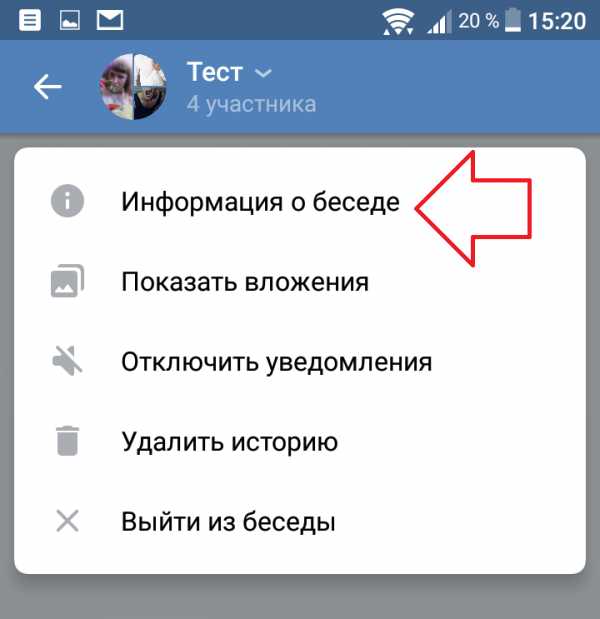
В информации о беседе, вы можете:
- Скопировать ссылку на беседу;
- Покинуть беседу;
- Добавить участника;
- Можно удалить участника из беседы.
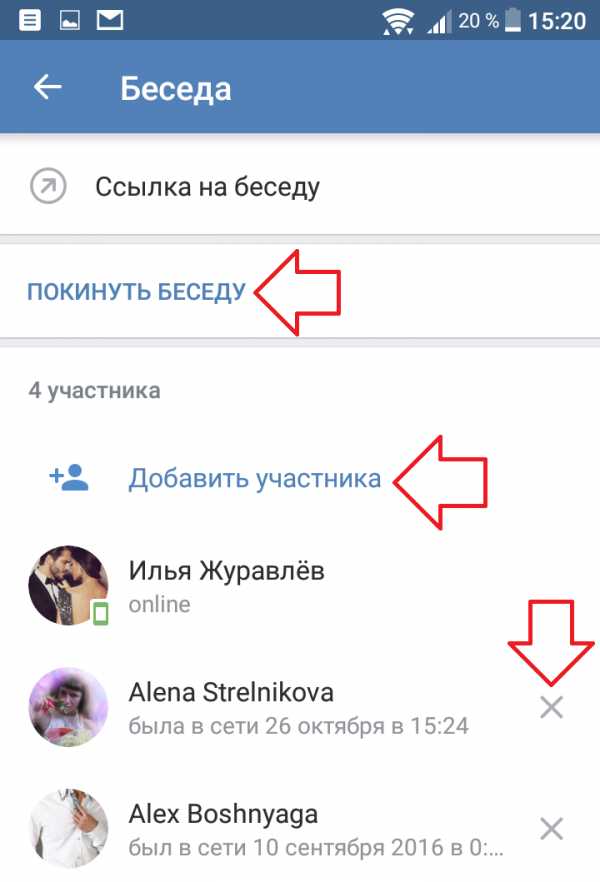
Если у вас остались вопросы по данной записи, вам что-то не понятно, напишите комментарий внизу страницы. Вам обязательно ответят и помогут разобраться. Удачи Вам!
wdfiles.ru
Как закрепить сообщение в беседе в ВК: с телефона, на компьютер
Всем посетителям сайта – большой привет! И сегодня вы узнаете про то, как закрепить сообщение в беседе в ВК с телефона, с компьютера.
Закрепляется сообщение просто, но не каждый про это знает, как оно делается технически.
Для этого делаете вход ВКонтакт, после чего создаете беседу, об этом уже писалось на странице: https://www.new-seti.ru/kak-sozdat-besedu-v-vk.
Теперь перейдем непосредственно к закреплению сообщения.
Содержание статьи
Инструкция закрепления сообщений в беседе ВК
1). Для закрепления сообщения выделяем сообщение, которое вы решили закрепить ВКонтакте.
2). После этого вверху появится специальная панелька с расположенными на ней клавишами функций.
3). После нажатия на своеобразную «булавку» ваше сообщение в ВК будет закреплено.
Настройки беседы ВК
В беседе вы можете еще и сделать специальные настройки, которые вам будут удобны.
Для настройки беседы ВКонтакте под свои нужды вам необходимо будет проделать следующие шаги:
Нажать на название беседы
Теперь нажимаете на кнопку «Управление»
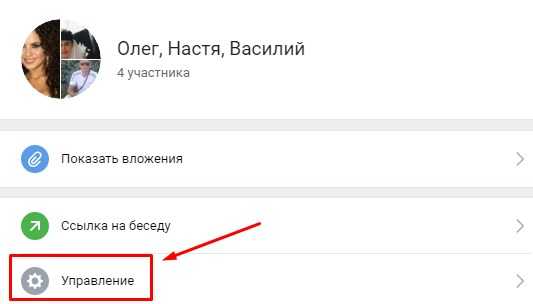
После чего в новом окошке вы можете поменять в настройках, то кто может менять закрепленное сообщение. Советую выбрать раздел «Только администраторы». Не забываем нажимать на кнопочку «Сохранить».
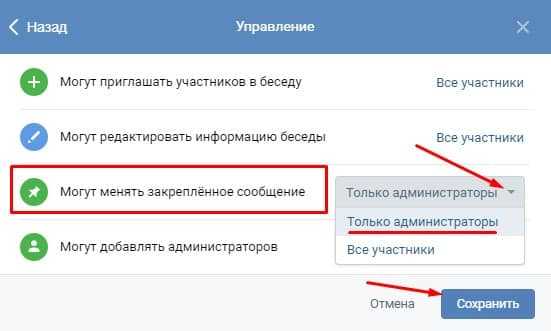
Как закрепить сообщение в беседе в ВК на телефоне
Теперь смотрите как закрепляется сообщение в телефоне.
- Нажимаем на сообщение в телефоне. Обратите внимание, что нажимаем, а не зажимаем его.
- После чего у вас появится меню в которой выбираете «Закрепить»
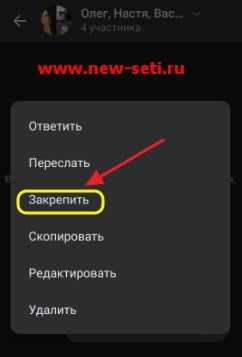
Как открепить сообщение в беседе в ВК
Открепляется сообщение очень просто, вам стоит идти в обратном порядке от закрепления.
Для этого нажимаете кнопку в виде булавки, в момент открепления сообщения ВКонтакте, она будет не серого, а синего цвета, под фон сайта.
Вот и все открепление в одно действие!
Думаю, вы научились в этой статье использовать в беседах функцию закрепления сообщений в известной соцсети.
www.new-seti.ru
